Tabla de Contenido
![]() Sobre el autor
Sobre el autor
![]() Artículos Relacionados
Artículos Relacionados
-
-
-
-
Los FPS (fotogramas por segundo) son un factor importante para los vídeos, y significan el número de fotogramas mostrados por segundo en tus vídeos. En términos generales, cuanto mayor sea el FPS, más fluidos se verán tus vídeos. Si eres un gamer y quieres capturar tus brillantes clips de juego con alta calidad para YouTube u otros sitios, será mejor que encuentres un grabador de pantalla con altos FPS.
Afortunadamente, hay un montón de excelentes programas de captura de vídeo a 60 FPS disponibles en el mercado, y aquí puedes conocer directamente los 6 mejores grabadores de pantalla a 60 FPS para capturar la pantalla a 60 FPS.
#1. EaseUS RecExperts
Sistema operativo: Windows y macOS
EaseUS RecExperts ocupa el primer lugar en la lista de grabadores de pantalla de 60 FPS. La interfaz de usuario limpia y sencilla hace que sea fácil de manejar por todos los niveles de usuarios, incluso por un novato sin conocimientos técnicos.
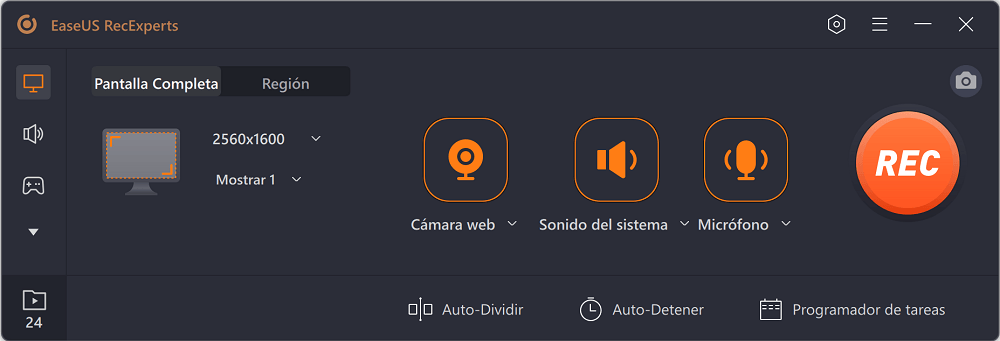
Con este grabador de pantalla, puedes grabar el juego o la pantalla a 60 FPS con un solo clic. Si el rendimiento de tu ordenador es un poco pobre, puedes ajustar la velocidad de fotogramas adecuada en la pestaña Configuración, donde se te permite establecer la velocidad de fotogramas de 1 a 144 de forma flexible. Además, este grabador de pantalla sin limite de tiempo te permite capturar tu pantalla y guardarla en diferentes calidades, incluyendo las opciones Estándar, Alta y Original. Ahora, vamos a comprobar más funciones increíbles de este software de captura de pantalla a 60 FPS:
Lo más destacado:
- Captura la pantalla en diferentes modos, como pantalla completa o parcial
- Graba la pantalla y la cámara al mismo tiempo
- Admite la función de grabación programada
- Está disponible la opción de aceleración por hardware de la GPU
- Exporta grabaciones en varios formatos de archivo
Ahora, ¡sólo tienes que pulsar el botón de abajo para conseguir este brillante programa de captura de pantalla! No es necesario registrarse.
Descargar gratis Grabador de pantalla de EaseUS
Descargar gratisGrabador de pantalla de EaseUS
Trustpilot Valoración 4,7
#2. OBS Studio
Sistema operativo: Windows, macOS y Linux
Si buscas un grabador de pantalla de código abierto, no busques más que OBS Studio.
Este programa gratuito puede funcionar perfectamente en ordenadores Windows, macOS y Linux, y te permite grabar tu pantalla en 1080p/60 FPS. Además, este versátil software también permite grabar varias pantallas, capturar vídeos en streaming e incluso transmitirlos a YouTube u otras plataformas sociales. Además, si no sabes cómo grabar una reunión con Zoom, puedes confiar en este freeware. Aunque se desempeña profesionalmente en la captura de pantalla, es un poco difícil de usar para los principiantes.
Lo más destacado:
- Compatible con múltiples plataformas
- Opciones de configuración potentes y fáciles de usar
- Admite la configuración de atajos para todo tipo de acciones
- Completamente gratis y sin marca de agua

Descargar gratis Grabador de pantalla de EaseUS
Descargar gratisGrabador de pantalla de EaseUS
Trustpilot Valoración 4,7
#3. Bandicam
Sistema operativo: Windows
Bandicam es uno de los grabadores de pantalla a 60 FPS más populares para PC. Este grabador de pantalla para Windows te permite cambiar el valor de fotogramas por segundo a 60/120/480 en función de tus necesidades. Aparte de eso, también optimiza el rendimiento de la grabación utilizando un codificador acelerado por hardware, lo que significa que obtendrás mayores FPS en el proceso de grabación si tu tarjeta gráfica es compatible con la función de aceleración por hardware.
Además de la grabación de pantalla, Bandicam funciona en la captura de webcam. Puedes utilizarla para grabar desde cualquier cámara web USB, tarjeta de captura de vídeo y videocámara. Por ejemplo, puedes grabar sin esfuerzo consolas de videojuegos (Xbox, PlayStation, etc.), IPTV y pantallas HDTV en tu PC.
Lo más destacado:
- Un excelente grabador de pantalla sin lag
- Exporta la grabación en diferentes formatos
- Añade efectos de clic del ratón mientras grabas
- Proporcionar la función Chrome Key para la superposición de la webcam
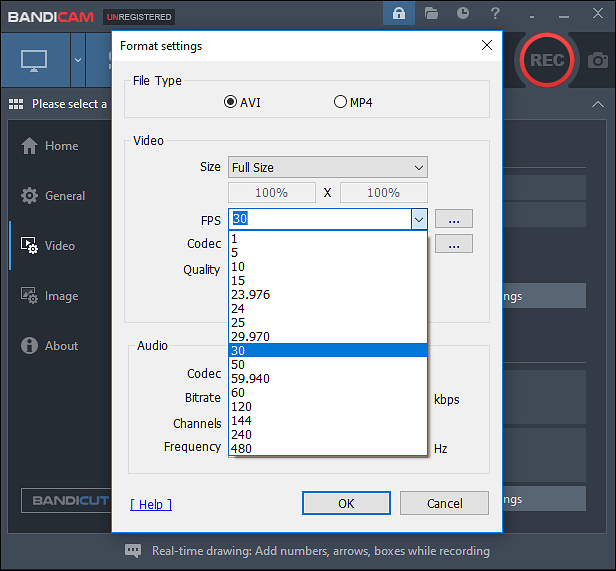
Descargar gratis Grabador de pantalla de EaseUS
Descargar gratisGrabador de pantalla de EaseUS
Trustpilot Valoración 4,7
#4. Fraps
Sistema operativo: Windows
Fraps es un excelente grabador de pantalla de alta FPS para jugar en tu PC con Windows. En este programa, hay una pestaña especial donde puedes ajustar la velocidad de fotogramas como quieras (de 1 a 120), y puedes seleccionar si quieres mostrar la velocidad de fotogramas mientras grabas. Esto significa que puedes grabar audio y vídeo de hasta 7680 x 4800 con una frecuencia de imagen personalizada de 1 a 120 fotogramas por segundo.
Aparte de eso, funciona bien en la captura de instantáneas, lo que te ayuda a hacer capturas de pantalla en cualquier momento. También vale la pena mencionar que puedes configurar las teclas de acceso rápido para captura de pantalla o captura de pantalla en función de tu uso.
Lo más destacado:
- Compatible con todas las CPU modernas
- Grabador de juegos profesional para capturar la pantalla a más FPS
- Personaliza las teclas de acceso directo de forma flexible

Descargar gratis Grabador de pantalla de EaseUS
Descargar gratisGrabador de pantalla de EaseUS
Trustpilot Valoración 4,7
#5. Debut Video Capture
Sistema operativo: Windows
El software Debut Video Capture es un grabador de pantalla para Windows que te permite grabar tu pantalla a 60 FPS. Con este software de captura de pantalla, puedes grabar fácilmente la pantalla de tu escritorio, la webcam e incluso algunos otros dispositivos externos. Además, resaltará la ubicación del cursor con la función de resaltado del ratón en el proceso de grabación.
Si necesitas grabar vídeo con fondo virtual, también puedes confiar en este software, ya que ofrece una herramienta de Pantalla Verde que te ayudará a sustituir el fondo por una imagen o un color sólido sin esfuerzo.
Lo más destacado:
- Graba y exporta archivos de vídeo en diferentes formatos
- Permite añadir subtítulos de texto o marcas de tiempo a la grabación
- Sube directamente las grabaciones a las plataformas sociales
- Habilitar para hacer capturas de pantalla en tu ordenador
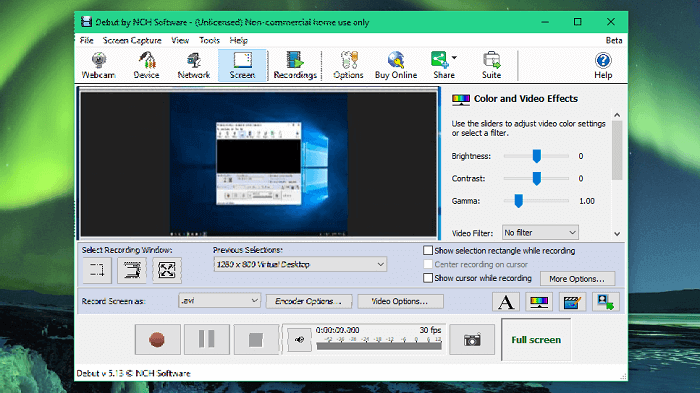
Descargar gratis Grabador de pantalla de EaseUS
Descargar gratisGrabador de pantalla de EaseUS
Trustpilot Valoración 4,7
#6. Action!
Sistema operativo: Windows
¡El último pero también potente capturador de pantalla a 60 FPS es Action! Recorder. Viene con una interfaz de usuario fácil de usar, y garantiza un rendimiento profesional con un bajo uso de recursos de CPU y GPU. Con su ayuda, podrás capturar partidas o vídeos en HD a hasta 120 FPS y exportarlos directamente a YouTube o Facebook.
Además, te permite empezar a retransmitir en directo a Twitch, YouTube, Ustream y muchos más, como OBS Studio.
Lo más destacado:
- Interfaz de usuario elegante
- Permite controlar la grabación con tu smartphone
- Añade una webcam o una superposición de voz mientras grabas
- Funciona perfectamente en la grabación de juegos
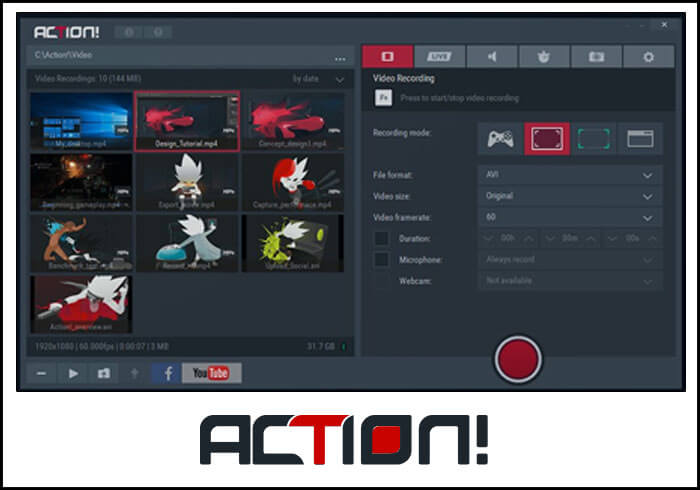
Descargar gratis Grabador de pantalla de EaseUS
Descargar gratisGrabador de pantalla de EaseUS
Trustpilot Valoración 4,7
En resumen
Para terminar, hemos compartido contigo en este post los mejores grabadores de pantalla a 60 FPS, ¿cuál prefieres? Aunque cada software tiene sus propias características, queremos recomendarte de nuevo EaseUS RecExperts, que te permite ajustar los FPS y seleccionar los formatos de salida y los modos de grabación con flexibilidad. ¡Pruébalo y no te decepcionará!
Preguntas frecuentes sobre el grabador de pantalla de 60 FPS
1. ¿Cómo grabo mi pantalla en 60 fps?
Para grabar tu pantalla en 60 FPS, primero necesitas encontrar un grabador de pantalla de 60 FPS. Aquí tomamos como ejemplo EaseUS RecExperts:
Paso 1. Descarga, instala y ejecuta este software de grabación de pantalla en tu ordenador.
Paso 2. Ve a Configuración y ajusta los FPS a 60. Si es necesario, también puedes ajustar los formatos y la calidad del archivo de salida.
Paso 3. Vuelve a la interfaz principal y haz clic en GRABAR para iniciar la grabación.
2. ¿Cuál es el mejor grabador de pantalla a 60 fps?
Hay muchos grabadores de pantalla de 60 FPS en el mercado. A continuación te ofrecemos algunas recomendaciones:
- EaseUS RecExperts
- OBS Studio
- Bandicam1
- Fraps
- Debut Video Capture
- Action!
3. ¿La pantalla del iPhone graba a 60 fps?
Sí. El iPhone puede grabar vídeos a 60 FPS. Pero por defecto, está configurado para grabar en la disposición tradicional de 30 FPS. Para modificar los ajustes, puedes seguir los pasos que se indican a continuación:
- Abre la app Ajustes de tu iPhone.
- Desplázate hacia abajo y pulsa Fotos y Cámara.
- Activa el botón Grabar Vídeo a 60 FPS.
Sobre el autor
Pedro es un editor experimentado de EaseUS centrado en la redacción de temas sobre tecnología. Familiarizado con todo tipo de software de recuperación de datos, copia de seguridad y restauración, software de edición de vídeo y grabación de pantalla, etc. Todos los temas que elige están orientados a proporcionar información más instructiva a los usuarios.
Artículos Relacionados
-
Top 7 Grabador de Audio para Chrome | Apps & Herramientas Online & Complementos
![Luis]() Luis
2025/07/18
Luis
2025/07/18 -
[Gratis] Cómo grabar Disney Plus en Windows/Mac/Phone
![Luis]() Luis
2025/07/18
Luis
2025/07/18
-
9 Mejores Alternativas a TikTok: Top TT Like Apps en 2025
![Luis]() Luis
2025/07/18
Luis
2025/07/18 -
Grabar vídeo en Google Earth rápidamente
![Luis]() Luis
2025/07/18
Luis
2025/07/18